El controlador Intel Wireless AC 9560 no funciona {FIJO}
Publicado: 2023-09-25Si desea corregir el error del controlador Intel Wireless AC 9560 que no funciona en Windows 11/10, utilice esta sencilla guía que enumera algunas de las mejores soluciones para corregir este error con facilidad.
Intel Wireless AC 9560 es un microchip que permite a un usuario de Windows utilizar Bluetooth y Wi-Fi en su dispositivo. Al admitir conectividad Wi-Fi Bluetooth 5.1 y TX/RX Streams 2×2, el chip ofrece una conectividad bastante potente con una velocidad asombrosa. El dispositivo viene integrado en varios dispositivos basados en Intel y los usuarios también lo compran de forma individual.
Sin embargo, por una razón u otra, es posible que el chip no funcione y muestre un mensaje que indique "El controlador Intel Wireless AC 9560 no funciona".Para comprender este error, primero debe saber qué es un controlador.
Un controlador es como un conjunto de archivos de instrucciones que definen cómo funcionará cualquier dispositivo. Por lo tanto, siempre que aparece este o cualquier otro error relacionado con los controladores, generalmente es porque el controlador está roto o desactualizado. Sin embargo, también pueden existir otras razones.
¿Por qué aparece el error del controlador Intel Wireless AC 9560 que no funciona?
Las principales razones por las que aparece la palabra clave que no funciona la descarga del controlador Intel Wireless AC 9560 son:
- El servicio WLAN AutoConfig no funciona : este mensaje de error puede aparecer si hay problemas al ejecutar el servicio WLAN AutoConfig en su computadora personal, lo que hace que el adaptador esté inactivo.
- Controlador obsoleto: cuando el controlador está desactualizado, también puede enfrentar este problema.Por lo tanto, la solución perfecta para corregir el error es ejecutar la actualización del controlador Intel Wireless AC 9560 en Windows 10.
- La actualización de Windows salió mal o los archivos temporales están corruptos: el problema del controlador Intel Wireless AC 9560 que surge como resultado de la actualización más reciente de Windows que colocó en su computadora puede dar lugar a una amplia variedad de problemas con las distintas partes de la máquina. .De manera similar, tener archivos del sistema corruptos, como archivos temporales, también puede traer problemas y complicaciones.
- Problemas de conexión en la red: Si tu computadora experimenta congestión o irregularidades en la red, es posible que esto pueda generar problemas de conexión con el adaptador.Tiene un efecto en el funcionamiento del adaptador, así como en la forma en que interactúa con su computadora.
Ahora que hemos visto las razones detrás del error del controlador Intel Wireless AC 9560 en Windows 10, pasemos a la parte para solucionarlo.
¿Cómo solucionar el error de descarga del controlador Intel Wireless AC 9560?
En las siguientes secciones de este artículo, encontrará varias soluciones probadas y comprobadas para corregir el error del controlador Intel Wireless AC 9560 que no funciona. Pruebe todas las soluciones cronológicamente, hasta que se solucione el problema.
Solución 1: intente apagar la PC apenas
Para comenzar a solucionar el problema de actualización del controlador Intel Wireless AC 9560 en Windows 10, primero debe forzar el apagado completo de su computadora. Su computadora se apagará de una manera que se conoce como "apagado completo" cuando se corta el suministro de energía. Esto tiene la ventaja de apagar el ordenador sin permitirle guardar en su memoria ningún dato que pueda ser necesario para el posterior reinicio. Esta sencilla solución, que ha sido validada por otros clientes que han encontrado el problema, tiene muchas posibilidades de restaurar su acceso a Wi-Fi y Bluetooth. Si para corregir el error de descarga del controlador Intel Wireless AC 9560 desea realizar un apagado completo, presione y mantenga presionado el botón de encendido de su computadora (ya sea que esté usando una computadora de escritorio o una computadora portátil) y manténgalo presionado hasta que desconecte el cable de alimentación. desde su máquina.
Después de cortar la energía, debe desconectar el adaptador de alimentación de CA de su computadora y quitar la batería de su computadora portátil. Ahora, enciende el Bluetooth o el Wi-Fi y comprueba si el problema persiste.
Lea también: Descarga del controlador del adaptador USB WLAN 802.11 n en una PC con Windows
Solución 2: restablecer la configuración automática de WLAN
La siguiente solución para el error de actualización del controlador Intel Wireless AC 9560 es restablecer la WLAN. La rápida pérdida de conexión provocada por la eliminación del conductor también puede haber sido provocada por la falta de dependencia del servicio. El servicio WLAN AutoConfig es más probable que sea el culpable de este comportamiento, ya que es el que tiene mayor potencial para causarlo.
Si este es el caso, debería poder resolver el problema yendo al panel Servicios, ajustando el comportamiento del servicio WLAN AutoConfig y configurando su tipo de inicio en Automático. Si hace esto, habrá resuelto el problema con éxito. Las instrucciones sobre cómo lograr este objetivo se pueden encontrar en los siguientes pasos:
- Para iniciar un cuadro de búsqueda, presione la teclade Windows .
- A continuación, para ingresar al panel Servicios , escriba lo mismo y presione las teclas Ctrl, Shift e Entersimultáneamente.
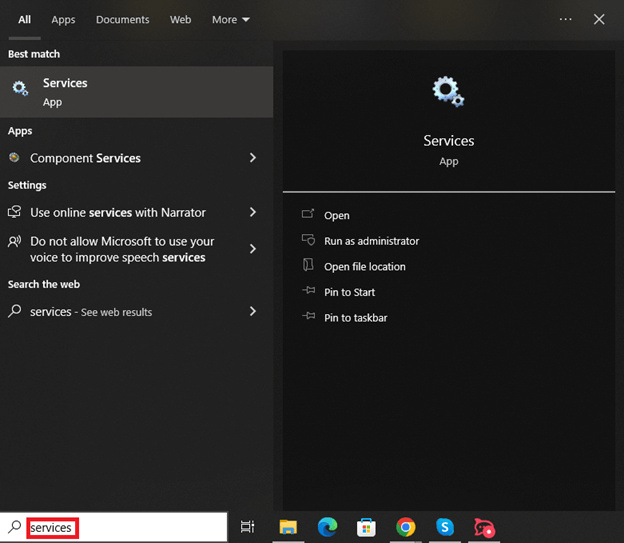
- Navegue hasta el final de la lista de servicios disponibles, luego haga clic derecho en la opciónWLAN AutoConfig .
- Para acceder a las propiedades , selecciónelas en el menú contextual.
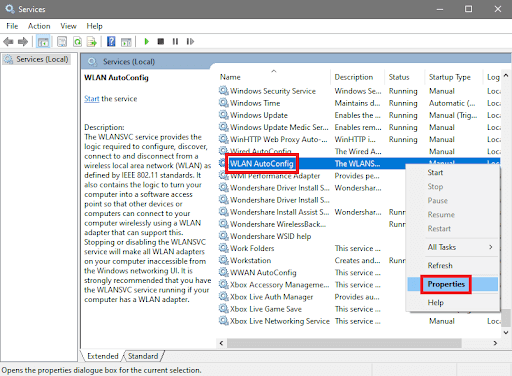
- Haga clic en la pestañaGeneral , luego cambie el tipo de inicioaAutomáticodespués de realizar la selección.
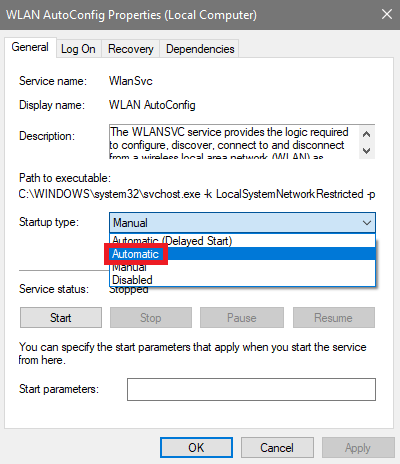
- Después de haber guardado los cambios haciendo clic en el botónAplicar , debe reiniciar su computadora.
- Verifique y conéctese a redes Wi-Fi con el próximo inicio y vea si ha mejorado.
Si esta solución no logra solucionar la actualización del controlador Intel Wireless AC 9560, debe continuar con la siguiente.

Lea también: Descarga y actualización del controlador Intel Ethernet Connection I219-V
Solución 3: actualice el controlador de Wi-Fi y Bluetooth utilizando Bit Driver Updater
En caso de que los métodos antes mencionados no puedan resolver el problema, también puede intentar actualizar los controladores de los componentes Bluetooth y Wi-Fi. A pesar de esto, existen dos enfoques distintos para actualizar los controladores, que se conocen como automático y manual, respectivamente. Este enfoque es sencillo y útil para todos, por lo tanto, mostraremos cómo aplicarlo utilizando el método automatizado.
Para actualizar el controlador Intel Wireless AC 9560 de Windows 10 y todos los demás controladores mediante el método automatizado, deberá descargar un software de terceros que sirva como actualizador de controladores. Para realizar este proceso con éxito, puede buscar ayuda de Bit Driver Updater. Bit Driver Updater está ampliamente considerado como una de las soluciones de actualización de controladores más confiables y efectivas que se ofrecen actualmente en Internet. No tendrá problemas para corregir el problema si utiliza esta herramienta.
El programa es muy competente en la entrega de actualizaciones de controladores para una variedad extremadamente amplia de dispositivos con solo presionar un botón. El proceso de controlar al conductor le resultará mucho más sencillo gracias a una serie de funciones sofisticadas adicionales. Algunas de estas funciones incluyen copia de seguridad y restauración de controladores, una lista de ignorados, un cronograma de actualizaciones y una interfaz bilingüe, entre otras.
¿Cómo utilizar el actualizador de controladores de bits?
Puede utilizar las instrucciones a continuación como guía para ayudarlo con la actualización del controlador Intel Wireless AC 9560 y reparar cualquier dificultad que pueda estar experimentando:
- Puede obtener la utilidad haciendo clic en el botón Descargar ahora que se incluye a continuación.
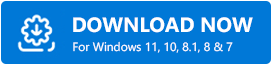
- Instale el programa en su propia computadora y continúe.
- Su computadora realizará una verificación automática de las actualizaciones disponibles cuando use este programa.Tenga paciencia con la herramienta mientras finaliza el escaneo.
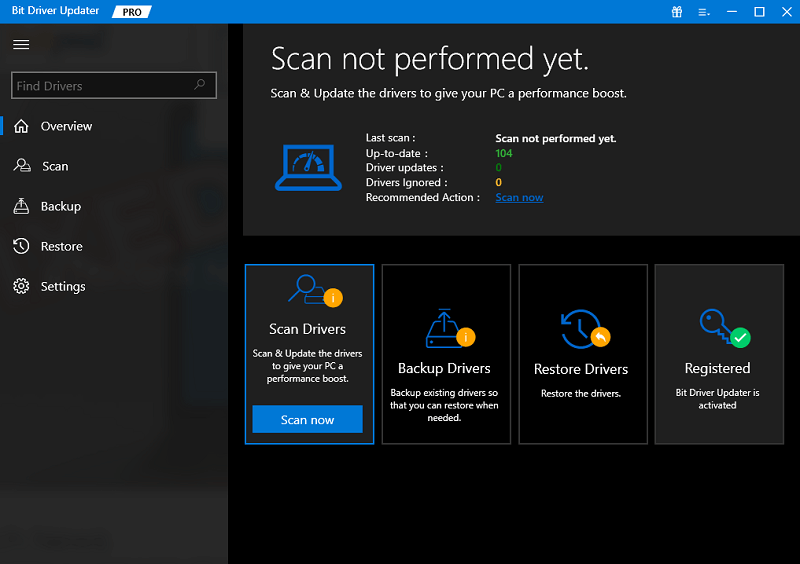
- Haga clic en el botónActualizar todo una vez que la utilidad haya terminado de enumerar todos los controladores desactualizados que están actualmente instalados en el sistema.Podrás actualizar fácilmente una amplia variedad de controladores, incluido el controlador USB, como resultado de hacer esto.
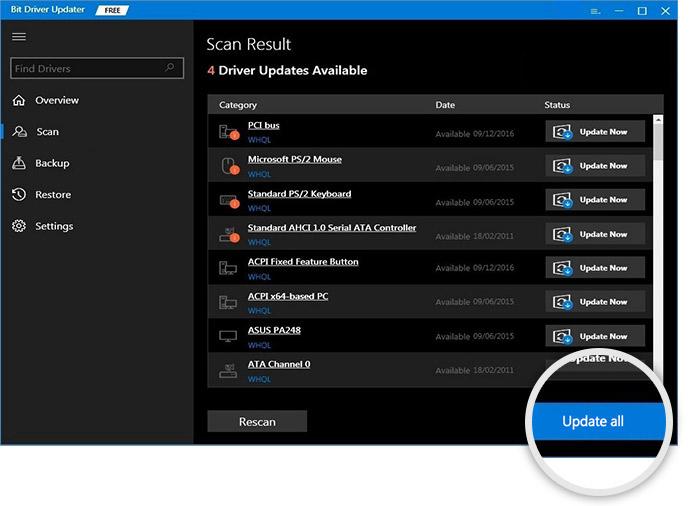
- Al finalizar el procedimiento, debereiniciar su sistema informático .
Si aún enfrenta el problema, siga la siguiente solución.
Lea también: Descarga y actualización de controladores Asus USB BT500 para Windows 10, 11
Solución 4: actualice el sistema operativo a la última versión
Realizar una actualización en Windows es el siguiente paso para solucionar el problema de que el controlador Intel Wireless AC 9560 no funciona. Un sistema operativo desactualizado puede alterar todo tipo de operaciones normales del sistema y sus servicios. Esto incluye el chip de red, lo que provoca este error. Para reparar el problema e instalar las últimas actualizaciones para Windows, siga el procedimiento que se proporciona a continuación:
- Presione el botón de Windows, escriba Buscar actualizaciones y luego haga clic en Entrar.
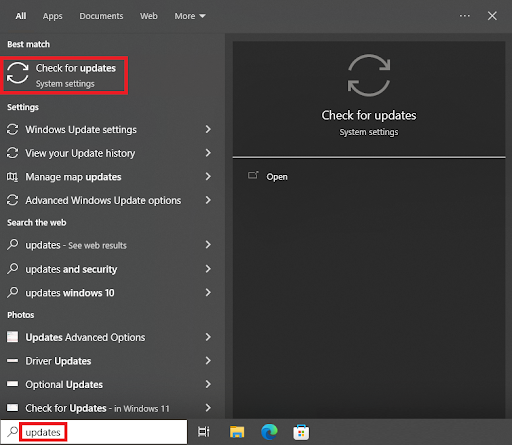
- Haga clic en la opción parabuscar actualizaciones .Ahora, su PC buscará las últimas actualizaciones de Windows en línea.
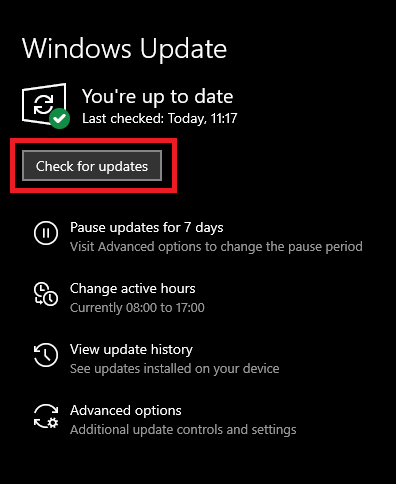
- Descargue e instale todas las actualizaciones disponibles.No olvide descargar las actualizaciones del sistema y otras actualizaciones, como actualizaciones habituales, adicionales y opcionales.
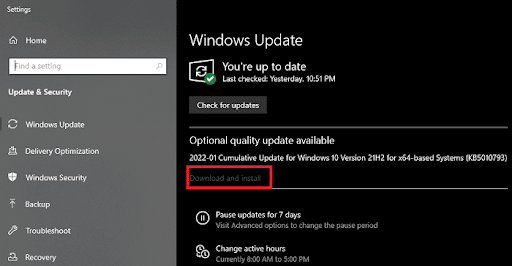
Lea también: Cómo descargar el controlador Realtek Wifi para Windows 10, 11
Controlador Intel Wireless AC 9560 Windows 11: solucionado correctamente
Entonces, así es como puedes corregir fácilmente el error del adaptador de red en tu PC con Windows. Esperamos que no haya tenido ningún problema al seguir los pasos y procedimientos compartidos con usted anteriormente. Sin embargo, si tiene alguna duda, puede conectarse con nosotros utilizando la sección de comentarios a continuación. Escriba todas sus consultas relacionadas con el controlador Intel Wireless AC 9560 que no funciona y de otro modo.
